Questa pagina si applica ad Apigee e Apigee hybrid.
Visualizza la documentazione di
Apigee Edge.
![]()
Questa sezione descrive come creare, modificare ed eliminare gli ambienti con Apigee.
Informazioni sugli ambienti
Un ambiente è un'area isolata all'interno di un'organizzazione in cui puoi creare ed eseguire il deployment di proxy API. Crea un ambiente durante il provisioning e in un secondo momento puoi aggiungere altri ambienti alla tua organizzazione.
Ambienti e istanze
Ogni ambiente deve essere collegato ad almeno un'istanza Apigee. Un'istanza è una macchina virtuale specifica per una regione. Il collegamento di un ambiente a un'istanza significa che l'istanza carica, esegue il deployment e pubblica i proxy per l'ambiente.
L'istanza o le istanze a cui è collegato un ambiente devono corrispondere alla regione o alle regioni con il maggior traffico per l'ambiente. Puoi aggiungere l'ambiente a un'istanza o spostarlo in un'altra istanza se la maggior parte del traffico si trova nella regione della nuova istanza.
Per impostare e modificare l'istanza dell'ambiente, vedi Collegare o rimuovere un ambiente da un'istanza.
Creazione di ambienti
Puoi creare un nuovo ambiente utilizzando l'interfaccia utente Apigee o l'API Apigee, come descritto nelle sezioni seguenti. Prima di iniziare, è importante notare che Apigee e Apigee Hybrid hanno limiti al numero di ambienti e gruppi di ambienti che puoi creare per organizzazione e per regione. Per maggiori dettagli, vedi Limiti: ambiente e organizzazione.
Creazione di un nuovo ambiente nella UI
Apigee nella console Cloud
Per creare un nuovo ambiente nella console Apigee Cloud:
Nella console Google Cloud , vai alla pagina Gestione > Ambienti.
- Nel riquadro Ambienti, fai clic su + Crea ambiente.
- Nel riquadro Crea un ambiente, inserisci quanto segue:
- Seleziona il tipo di ambiente: se sei un cliente con pagamento a consumo, fai clic su Seleziona per scegliere il tipo di ambiente da creare: Base, Intermedio o Completo.
La selezione del tipo di ambiente non si applica ai clienti con abbonamento e non verrà visualizzata nella UI.
Nome: il nome dell'ambiente programmatico. Il Nome non può essere modificato dopo la creazione.
Il nome deve contenere tra 2 e 32 caratteri, che possono essere lettere minuscole, numeri o trattini. Il nome deve iniziare con una lettera e non può terminare con un trattino. Il nome deve essere diverso da qualsiasi altro nome di ambiente nella tua organizzazione.
- Nome visualizzato: il nome dell'ambiente visualizzato nell'interfaccia utente.
- (Facoltativo) Descrizione. Una descrizione dell'ambiente.
- Instance: facoltativo. Seleziona l'istanza Apigee che caricherà, eseguirà il deployment e gestirà il traffico per l'ambiente.
- Gruppo di ambienti: facoltativo. Seleziona una casella di controllo per aggiungere il nuovo ambiente a un gruppo di ambienti esistente. Fai clic su OK.
- Tipo di deployment: seleziona se vuoi eseguire il deployment di singoli proxy API o di un archivio dell'ambiente di configurazione del proxy API. Per maggiori informazioni, vedi Tipi di deployment supportati.
- Seleziona il tipo di ambiente: se sei un cliente con pagamento a consumo, fai clic su Seleziona per scegliere il tipo di ambiente da creare: Base, Intermedio o Completo.
- Fai clic su Crea.
Una volta completato, il nuovo ambiente viene visualizzato nella tabella del riquadro Ambienti.
Apigee classico
Per creare un nuovo ambiente nella UI Apigee classica:
- Apri la UI Apigee in un browser.
- Seleziona Amministrazione > Ambienti > Panoramica nel riquadro di navigazione a sinistra.
La UI mostra un insieme di schede, ognuna delle quali rappresenta un ambiente esistente:
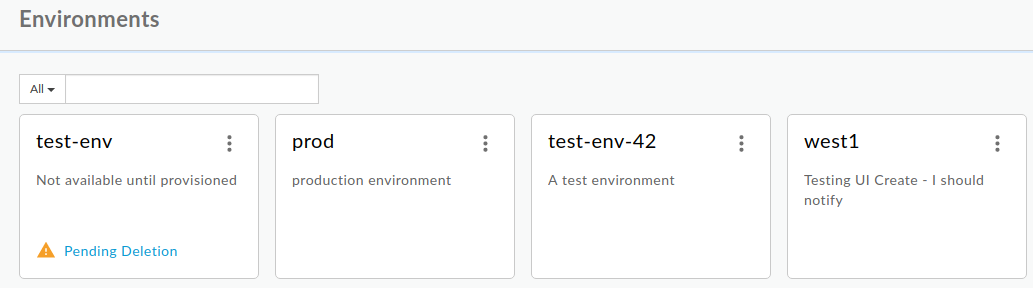
-
Fai clic su +AMBIENTE.
Viene visualizzata la finestra di dialogo Nuovo ambiente:

- Inserisci le seguenti informazioni nella finestra di dialogo Nuovo ambiente:
- Nome visualizzato:un nome descrittivo per l'ambiente utilizzato nell'interfaccia utente. Ad esempio,
My Test Environment. -
Nome ambiente:il nome programmatico dell'ambiente. Il nome deve essere composto da lettere minuscole, numeri e trattini. Deve iniziare con una lettera minuscola e non può terminare con un trattino. Ad esempio,
test.Il nome dell'ambiente non può essere modificato dopo la creazione.
- Descrizione (facoltativa): informazioni aggiuntive sull'ambiente che vuoi aggiungere come promemoria.
- Tipo di deployment (anteprima): seleziona se vuoi eseguire il deployment di singoli proxy API o di un archivio del tuo ambiente di configurazione dei proxy API. Per maggiori informazioni, vedi Tipi di deployment supportati.
Tutti i campi, ad eccezione di Descrizione, sono obbligatori.
- Nome visualizzato:un nome descrittivo per l'ambiente utilizzato nell'interfaccia utente. Ad esempio,
-
Fai clic su OK.
La scheda mostra lo stato Provisioning in attesa mentre Apigee crea il nuovo ambiente, come mostra l'esempio seguente:
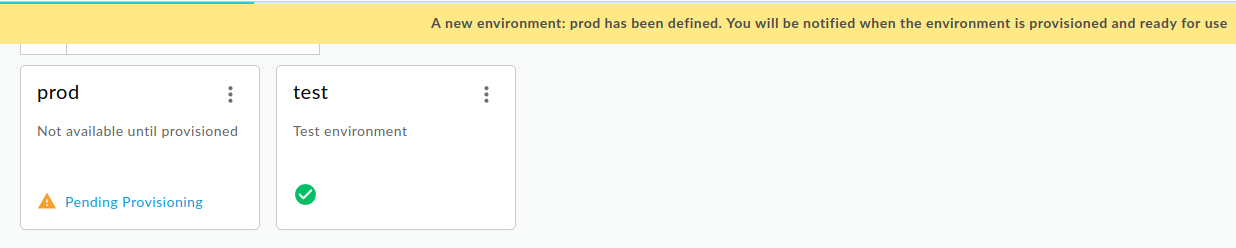
Potrebbe essere necessario attendere diversi minuti prima che venga eseguito il provisioning del nuovo ambiente.
Al termine dell'operazione, la UI di Apigee mostra il nuovo ambiente come una scheda con gli altri ambienti che hai creato:
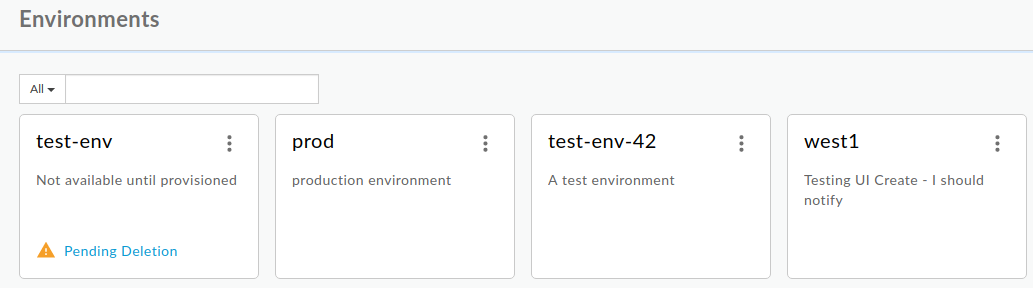
Ogni nuovo ambiente deve essere collegato a un'istanza Apigee e a un gruppo di ambienti.
Se non hai collegato l'ambiente a un'istanza durante la creazione, puoi eseguire questo passaggio nell'interfaccia utente delle istanze o utilizzando l'API per la creazione di allegati delle istanze. Per un esempio di come eseguire questa operazione utilizzando l'API, consulta Creare un ambiente nella documentazione sul provisioning da riga di comando.
Se non hai assegnato il nuovo ambiente a un gruppo durante la creazione, puoi seguire i passaggi descritti in Aggiunta di ambienti a un gruppo di ambienti. Gli ambienti non assegnati ai gruppi non hanno nomi host che puntano a essi e pertanto non sono accessibili. Per ulteriori informazioni, consulta Creazione di gruppi di ambienti.
Se hai un'organizzazione Apigee con fatturazione con pagamento a consumo, ti consigliamo di attivare il componente aggiuntivo Apigee API Analytics nel tuo nuovo ambiente. Per saperne di più, vedi Gestire il componente aggiuntivo Apigee API Analytics.
Creazione di un nuovo ambiente con l'API Apigee
Questa sezione descrive come creare un nuovo ambiente utilizzando l'API Apigee.
La maggior parte dei passaggi di questa procedura attiva operazioni a lunga esecuzione che possono richiedere diversi minuti.
Per creare un nuovo ambiente con l'API Apigee:
- Crea il nuovo ambiente con l'API Create environments.
- Collega l'ambiente all'istanza di runtime utilizzando l'API per il collegamento delle istanze.
- Crea un gruppo di ambienti se non ne hai già uno. Per farlo, utilizza l'API Create environment groups.
- Collega il nuovo ambiente al gruppo di ambienti utilizzando l'API di collegamento del gruppo di ambienti.
Il collegamento di un ambiente al gruppo rende i proxy in quell'ambiente instradabili tramite i nomi host nel gruppo.
Per informazioni dettagliate ed esempi sull'utilizzo delle API Apigee per creare e collegare nuovi ambienti, consulta Creare un ambiente nelle istruzioni di provisioning della riga di comando.
Modifica degli ambienti
Questa sezione descrive come modificare gli ambienti esistenti nell'interfaccia utente Apigee e con l'API Apigee.
Modificare gli ambienti nell'interfaccia utente Apigee
Puoi modificare le seguenti proprietà di un ambiente esistente nella UI Apigee:
- Nome visualizzato: inserisci un nuovo nome visualizzato per l'ambiente.
- Descrizione: inserisci una nuova descrizione per l'ambiente.
- Gruppo di ambienti: deseleziona la casella di controllo selezionata in precedenza e seleziona la casella di controllo per il nuovo gruppo di ambienti.
Apigee nella console Cloud
Per modificare l'ambiente nella console Apigee Cloud:
Nella console Google Cloud , vai alla pagina Gestione > Ambienti.
- Seleziona il progetto con gli ambienti che vuoi aggiornare.
- Individua la riga dell'ambiente che vuoi modificare, fai clic su Azioni > Modifica. Viene visualizzata la finestra di dialogo Modifica ambiente.
- Seleziona il tipo di ambiente: se sei un cliente con pagamento a consumo, scegli un'opzione in Seleziona il tipo di ambiente per
modificare il tipo di ambiente. Le opzioni includono Base, Intermedio o Completo.
La selezione del tipo di ambiente non si applica ai clienti con abbonamento e non verrà visualizzata nella UI.
- Puoi apportare le modifiche necessarie nei campi Nome visualizzato o Descrizione.
- Nella casella di riepilogo Gruppo di ambienti, puoi deselezionare la casella di controllo selezionata in precedenza e selezionare la casella di controllo per il nuovo gruppo di ambienti.
- Fai clic su Update (Aggiorna) per salvare le modifiche.
Apigee classico
Per modificare un ambiente nella UI Apigee classica
- Apri la UI di Apigee in un browser.
- Seleziona Ambienti.
-
Individua la scheda relativa all'ambiente da modificare.
L'esempio seguente mostra le schede per quattro ambienti diversi:
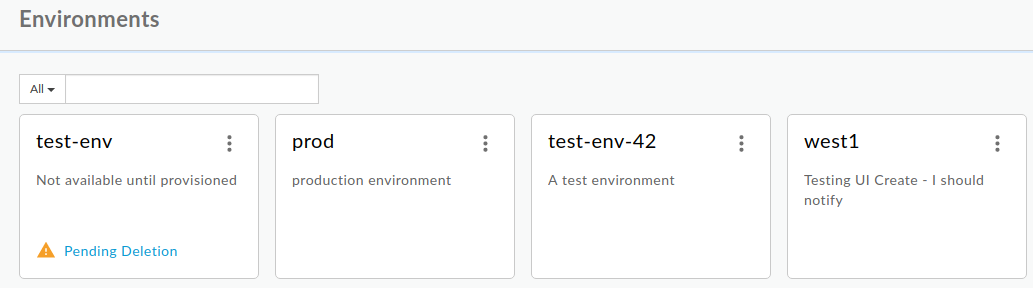
-
Fai clic sul riquadro dell'ambiente.
La UI di Apigee mostra i dettagli dell'ambiente nella visualizzazione Informazioni:
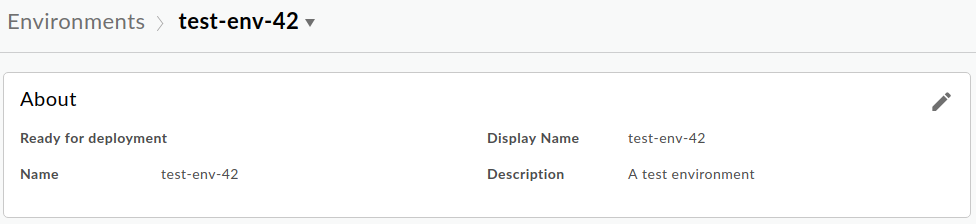
- Fai clic su Modifica nella visualizzazione Informazioni.
Viene visualizzata la finestra di dialogo Modifica ambiente:
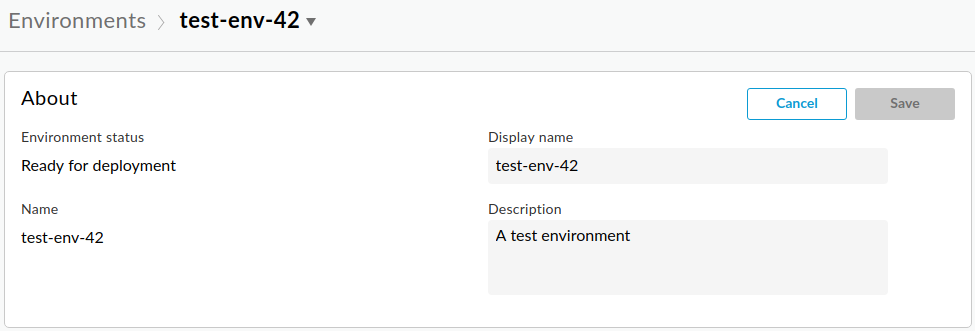
- Modifica i valori nei campi Nome visualizzato e Descrizione.
- Fai clic su Salva.
Modificare gli ambienti con l'API Apigee
Per modificare un ambiente esistente con l'API Apigee, utilizza l'API Get environments per ottenere l'elenco delle proprietà attuali che puoi modificare e l'API Update environments per impostarle o modificarle.
Configurare l'inoltro proxy in un ambiente
Per configurare
il proxy di inoltro,
imposta il valore forwardProxyUri per l'ambiente utilizzando l'API Environments.
Disattivare l'inoltro del proxy per un proxy nell'ambiente
Se il traffico per una destinazione specifica di un proxy API deve andare direttamente alla destinazione di backend, bypassando il proxy di inoltro, imposta la seguente proprietà in TargetEndpoint per eseguire l'override del proxy di inoltro HTTP:
<Property name="use.proxy">false</Property>
Per ulteriori informazioni sull'impostazione delle proprietà TargetEndpoint, inclusa la configurazione della connessione all'endpoint di destinazione, consulta Riferimento per le proprietà degli endpoint.
Imposta use.proxy su "true" per qualsiasi TargetEndpoint che vuoi che passi attraverso
un proxy HTTP forward:
<Property name="use.proxy">true</Property>
Eliminazione di ambienti
Prima di eliminare un ambiente, assicurati di tenere presente i seguenti punti chiave:
- Devi eliminare tutte le mappe chiave-valore e le voci chiave-valore prima di eliminare un ambiente. In caso contrario, se ricrei l'ambiente, le operazioni di inserimento della mappa chiave-valore riscontreranno discrepanze di crittografia/decrittografia.
- Quando elimini un ambiente con il componente aggiuntivo Apigee API Analytics abilitato, vengono eliminati anche i dati di analisi per l'ambiente. Se vuoi conservare i dati di analisi per qualsiasi ambiente, ti consigliamo di esportarli e salvarli in un'altra posizione. Per saperne di più sul salvataggio dei dati, consulta Esportare i dati da Analytics. Per saperne di più sull'impatto dell'eliminazione dell'ambiente sui dati di Apigee API Analytics, consulta Gestire i dati di Apigee API Analytics.
Eliminazione di un ambiente con la UI di Apigee
Apigee nella console Cloud
Per eliminare un ambiente nella console Apigee Cloud:
Nella console Google Cloud , vai alla pagina Gestione > Ambienti.
- Seleziona il progetto con gli ambienti da eliminare.
- Individua la riga dell'ambiente che vuoi eliminare, fai clic su Azioni > Elimina.
Apigee classico
- Apri la UI di Apigee in un browser.
-
Seleziona Amministrazione > Ambienti > Panoramica.
Apigee mostra un insieme di schede, ognuna delle quali rappresenta un ambiente all'interno della tua organizzazione Apigee.
- Individua la scheda dell'ambiente che vuoi eliminare.
-
Fai clic sul menu dell'ambiente e seleziona Elimina.
Apigee mostra una finestra di dialogo di conferma.
- Fai clic su Ok per eliminare l'ambiente.
La scheda dell'ambiente nell'interfaccia utente mostra l'etichetta Eliminazione in attesa mentre Apigee elimina l'ambiente.
Potrebbe essere necessario attendere alcuni minuti prima che l'eliminazione venga completata.
Eliminazione di un ambiente con l'API Apigee
Per eliminare un ambiente, utilizza l'API Delete environments.

